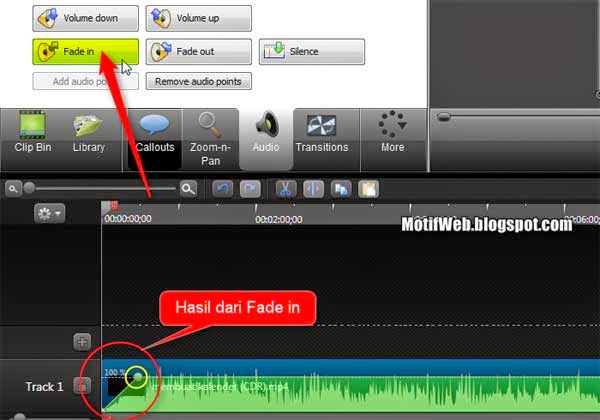Sebelumnya saya juga pernah menuliskan beberapa tutorial camtasia studio pada blog ini diataranya: tentang menghilangkan suara pada video dan memasukkan suara pada video. Sekarang pada postingan ini saya ingin membahas tentang fitur Fade in pada Camtasia.
Fade In pada Camtasia Studio adalah sebuah fitur yang memungkinkan kita dapat mengedit suara audio/musik pada video dengan menaikkan volume suaranya secara perlahan ketika video atau audio baru dimulai.
Bagaimana Cara Mengeraskan Volume Suara Audio/Musik Secara Perlahan?
Tutorial ini bisa diterapkan pada file Audio (Musik) ataupun Video yang anda punya. Sebagai contoh, pada tutorial ini saya ingin mengedit video yang saya punya dengan memperbesar suaranya secara perlahan. Berikut langkah-langkahnya:
1. Buka software Camtasia Studio yang sudah ter-install pada komputer anda.
2. Klik Import Media > Cari file Audio atau Video yang ingin diperbesar suaranya > Klik Open.
3. Maka sekarang file Audio atau Video anda berada di Clip Bin. Lakukan klik kanan pada file audio/video tersebut, lalu pilih Add to Timeline at Playhead.
4. Nah, sekarang file video/audio anda telah masuk kedalam Timeline dan siap untuk di edit. Audio/Video anda terletak pada track 1. Setelah itu lanjutkan dengan memilih Audio.
5. Langkah terakhir, klik file video atau audio anda, setelah itu pilih Fade In (menaikkan volume suara secara perlahan).
Jika ingin suara Audio/musik menaiknya lebih perlahan lagi, tarik Audio point ke kiri yang ditandai lingkaran kuning. Agar lebih jelas, perhatikan gambar di bawah ini:
Untuk melihat atau mengecek hasil edit video/audio anda, klik tombol Play atau menekan tombol Space pada keyboard. Jika sudah puas dengan hasilnya, silakan Render Video/Audio dengan klik File > Produce and Share (Ctrl+P). Selesai :)
Selanjutnya, (baca: Menghilangkan Suara Secara Perlahan di Camtasia Studio)